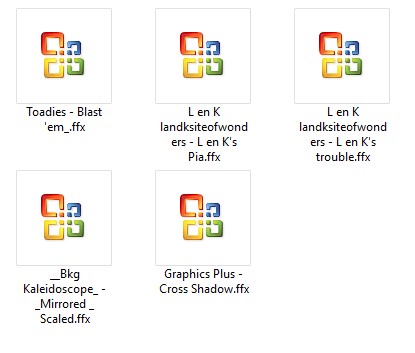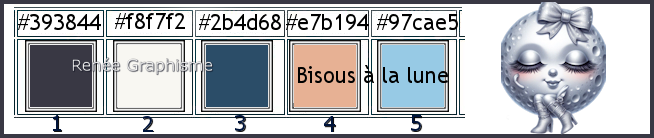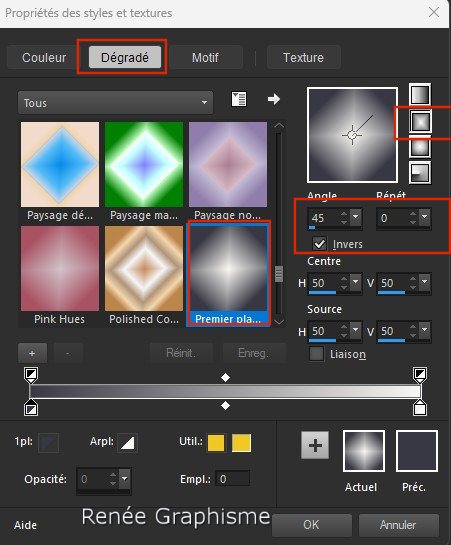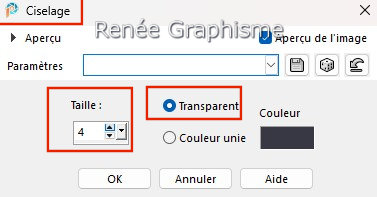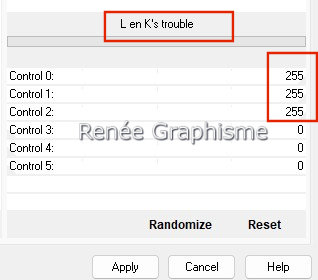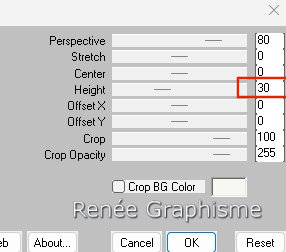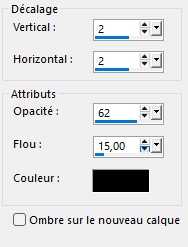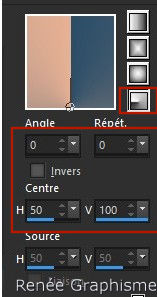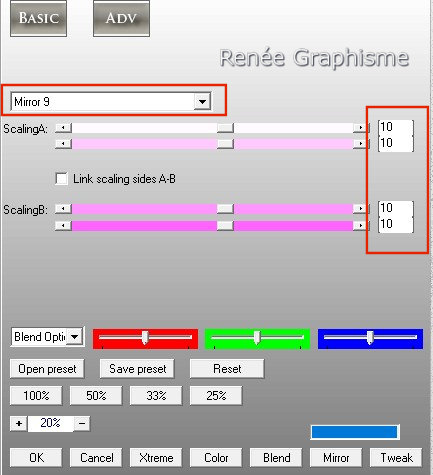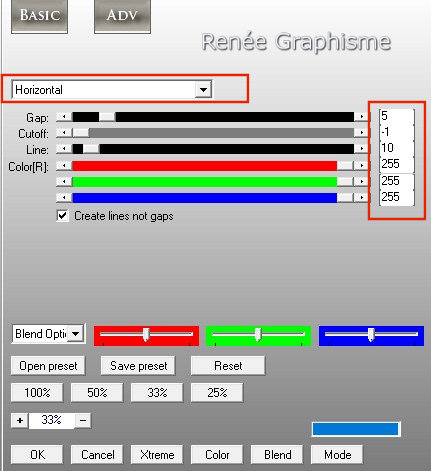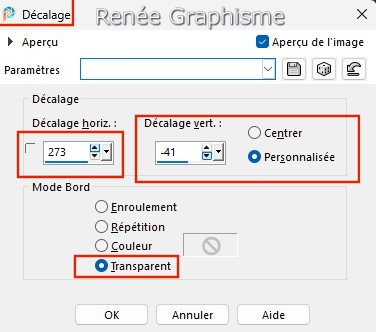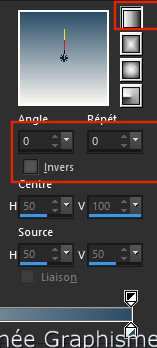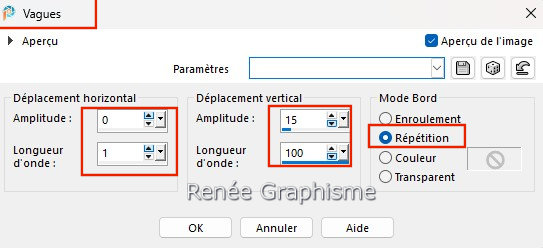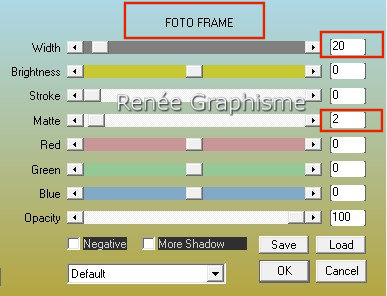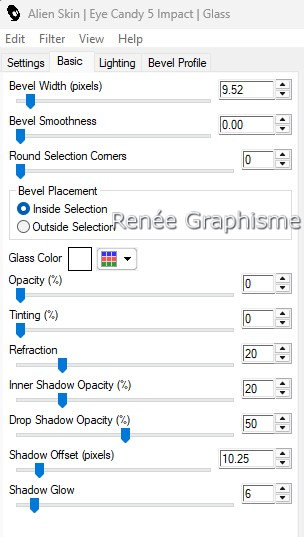|
On commence
Gentille
Lune, lanterne là-haut, guide les rêves et ne les éteint
plus.
Bisous à
la lune
- Styles et Textures –
Avant plan couleur No 1 et Arrière plan No 2
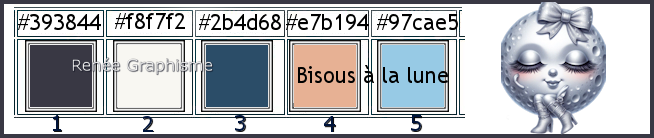
- Préparer un dégradé -
Mode Rectangulaire – Configuré comme ceci
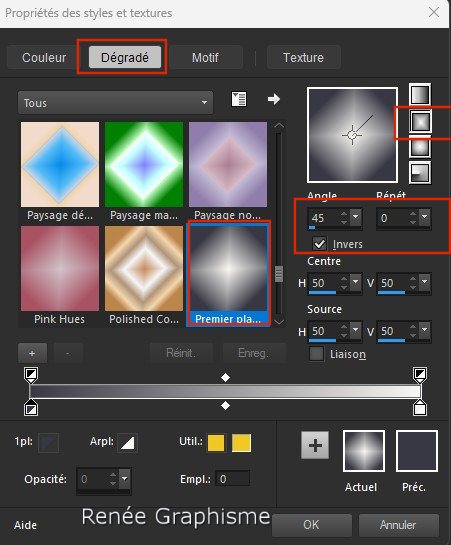
1. Ouvrir une image -
Transparente de 1050 x 700 Pixels
2. Outil pot de peinture
 -
Remplir le calque du dégradé -
Remplir le calque du dégradé
3. Effets – Modules
externes – Richard Rosenman – Solid Border- Blanc

4. Calques – Dupliquer
5. Effets - Modules
externes - Filters Unlimited 2.0 Toadies - Blast 'em!...
à 48/ 211
6. Effets – Modules
externes – Transparency – Elimate Black
7. Propriété du calque –
Mode Lumiere dure
8. Calques - Fusionner le
calque du dessous
9. Sélections - Charger-
Enregistrer une sélection à partir du disque - Charger
la sélection ‘’bisous-lune-1’’
10. Effets – Modules
externes – Toadies – What are you 20/20
11. Effets – Effets de
Bords – Accentuer

12. Calques – Nouveau
calque raster
13. Sélections - Charger-
Enregistrer une sélection à partir du disque - Charger
la sélection ‘’bisous-lune-2’’
14. Outil pot de peinture -
Remplir de la couleur Arrière Plan (No 2)
15. Effets – Effets 3 D –
Ciselage – Couleur No 1
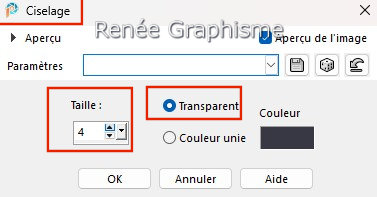
16. Effets - Modules
externes - Filters Unlimited 2.0 (ou modules externes )
- L & K's – Trouble
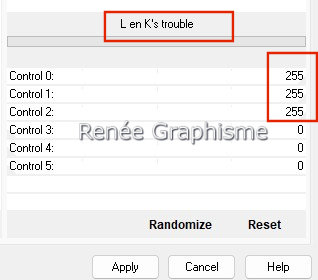
17. Effets - Modules
externes - Filters Unlimited 2.0 - L & K's – Pia à 12
18. Effets – Effets de
bords – Accentuer Davantage

19. Effets – Effets de
Réflexion – Miroir Rotatif par defaut
20. Calques – Dupliquer
21. Image – Miroir Vertical
22. Calques – Fusionner le
calque du dessous
23. Effets – Modules
externes – Mura’s Meister – Perspective Tiling
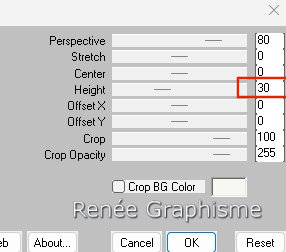
24.
Effets – Effets 3 D – Ombre portée / Noir
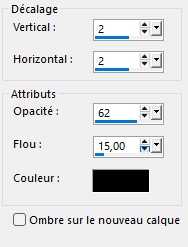
25. Sélections - Charger-
Enregistrer une sélection à partir du disque - Charger
la sélection ‘’bisous-lune-3’’


26. Effets - Effets 3
D - Ombre portée 3 /
-2
/72 / 18 Noir
- Styles et Textures –
Avant plan couleur No 3 et Arrière plan No 4
- Préparer un dégradé -
Mode Radial – Configuré comme ceci
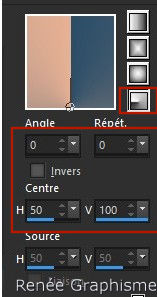
27. Calques – Nouveau
calque raster
28. Outil pot de peinture
 -
Remplir le calque du dégradé -
Remplir le calque du dégradé
29. Calques - Dupliquer
30.
Image - Rotation libre de 90 ° à Droite
31. Effets - Modules
externes - AP[Utility]- Réflections
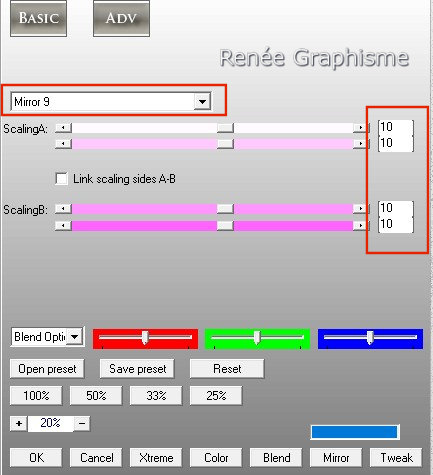
32. Effets – Effets de
bords - Accentuer
33. Calques - Fusionner le
calque du dessous
34. Effets - Modules
externes - Filters Unlimited 2.0 -&<Bkg Kaleidoscope> -
@Mirrored & Scaled
35. Sélections - Charger-
Enregistrer une sélection à partir du disque - Charger
la sélection ‘’bisous-lune-4’’
SELECTION
–INVERSER


36. Propriété du calque –
Mode Lumière douce
37. Sélections - Charger-
Enregistrer une sélection à partir du disque - Charger
la sélection ‘’bisous-lune-5’’
38. Sélections –
Transformer La sélection en calque
39. Effets - Modules
externes - AP[Lines] Lines – Silverlining
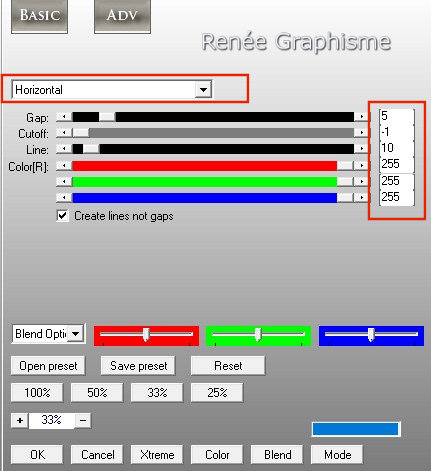

40.
Effets – Effets de Distorsion – Vent 100° vers la Droite
41. Calques - Dupliquer
42. Image - Miroir
Horizontal
43. Calques – Fusionner le
calque du dessous
44. Effets – Effets 3 D –
Ombre portée par défaut (10/10/50/5)
45. Propriété du calque –
Mode Lumière dure – Opacité à 63
- Se placer sur le calque
du dessous (Raster 3)
46. Sélections - Charger-
Enregistrer une sélection à partir du disque - Charger
la sélection ‘’bisous-lune-6’’


- Revenir sur le calque du
haut
47. Effets - Modules
externes - Filters Unlimited 2.0 – Graphic Plus – Cross
Shadow par defaut
48. Editer copier – Editer
coller comme nouveau calque
‘’Bisous-lune-Image1’’
49. Outil sélectionné (K) -
Placer avec ces réglages
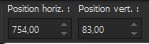 754
/ 83 754
/ 83
Touche ''M''pour
désélectionner
50.
Editer copier – Editer coller comme nouveau calque
‘’Bisous-lune-Image2’’
51. Effets – Effets
d’image Décalage 273 /
- 41
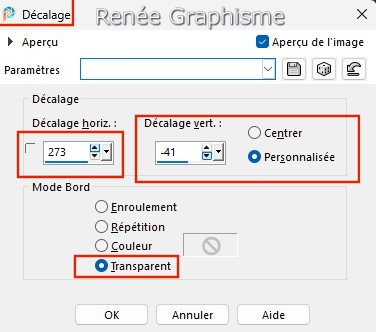
- Descendre Opacité du
calque à 83
52. Editer copier – Editer
coller comme nouveau calque ‘’
Bisous-lune-Image-oiseaux.’’
- Placer à votre goût
- Styles et Textures –
Avant plan couleur No 2 et Arrière plan No 3
- Préparer un dégradé –
Mode Linéaire configuré comme ceci
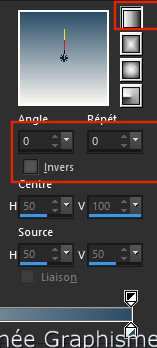
53. Calques – Nouveau
calque raster
54. Sélections - Charger-
Enregistrer une sélection à partir du disque - Charger
la sélection ‘’bisous-lune-7’’
55. Outil pot de peinture
 –
Remplir du dégradé –
Remplir du dégradé
56. Effets – Modules
externes – Carolaine & Sensibility – CS-LDots à 75/100/2

57. Effets – Effets de
distorsion – Vagues
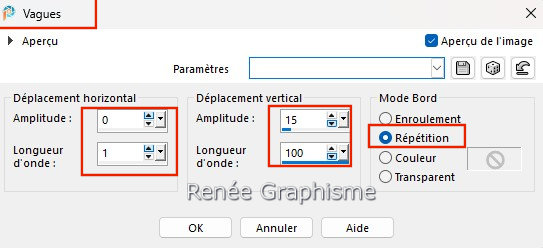
58. Image - Redimensionner
de 58 % - Décocher - Redimensionner tous les calques
59. Propriété du calque –
Mode Recouvrement
60.
Calques Dupliquer
61. Image – Miroir Vertical
62. Calques – Fusionner le
calque du dessous
63. Effets – Effets 3 D –
Ombre portée 2/0/35/2 Noir
64. Activer le tube
‘’Renee-Tubes - Bisous-Lune-Image 1’’
- Image Redimensionner à 65
%
- Editer copier – Editer
coller comme nouveau calque
- Placer voir terminé
65. Effets - Modules
externes - Alien Skin EyeCandy 5 – Impact – Perspective
Shadow- Preset : Drop Shadow Blury
66. Calques – Nouveau
calque raster
67. Sélections - Charger-
Enregistrer une sélection à partir du disque - Charger
la sélection ‘’bisous-lune-8’’
68. Outil pot de peinture
 –
Remplir de blanc –
Remplir de blanc
69. Sélection - Modifier -
Contracter de 2 Pixels
70.
Outil pot de peinture
 –
Remplir du dégradé –
Remplir du dégradé
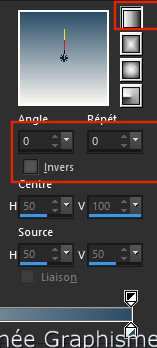
71. Effets - Modules
externes – AAA Frame – Foto Frame
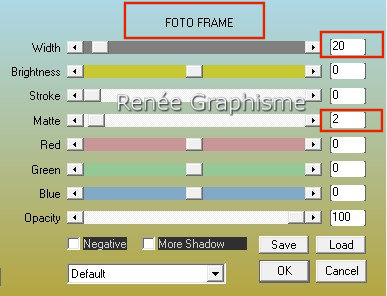
72. Sélection – Modifier –
Contacter de 22 Pixels

73. Editer copier – Editer
coller dans la sélection ‘’ Bisous-lune-Image-3.png’’
74. Calques – Nouveau
calque raster
75. Effets - Modules
externes - Alien Skin EyeCandy 5 – Impact – Glass /
Blanc
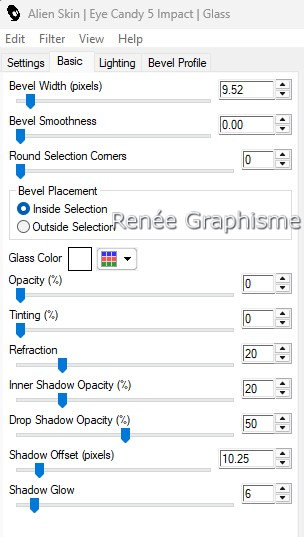

- Se placer sur le calque
du dessous ( Raster 9)
76. Effets – Effets 3 d –
Ombre portée 11 / 23 / 42 / 2 Blanc
77. Calques – Nouveau
calque raster
78. Pot de peinture –
Opacité à 50
– Remplir de blanc
79. Calques - Nouveau
calque de masque à partir d'une image
‘’Narah_Mask_0980.jpg’’

- Calques – Fusionner le
groupe
80.
Calques - Réorganiser – Déplacer 2 fois vers le bas
(sous le tube de la fillette)
81. Editer copier – Editer
coller comme nouveau calque ‘’ Renee-Tubes -
Bisous-Lune-Image 2.pspimage’’
- Placer voir terminé
82. Effets - Modules
externes - Alien Skin EyeCandy 5 – Impact – Perspective
Shadow – Preset : ‘’Bisous_lune’’
83. Editer copier – Editer
coller comme nouveau calque ‘’ Bisous-lune—textes’’ 1
texte ou les 2 au choix
- Placer à votre goût
84. Image - Ajouter des
bordures de 2 Pixels couleur No 5
Image - Ajouter des
bordures de 25 Pixels couleur No 2
Image - Ajouter des
bordures de 2 Pixels couleur No 1
-Coller ma signature
85. Calques -Fusionner tous
les calques
86. Image - Redimensionner
à 90%
C'est terminé- Merci
Renée
Écrite le 28/06/2025
et
mis en place
en 2025
***
Toute ressemblance avec une leçon existante est une pure
coïncidence
*
N'oubliez pas de remercier les gens qui travaillent avec
nous et pour nous j'ai nommé les tubeurs et
les traductrices
Merci
|
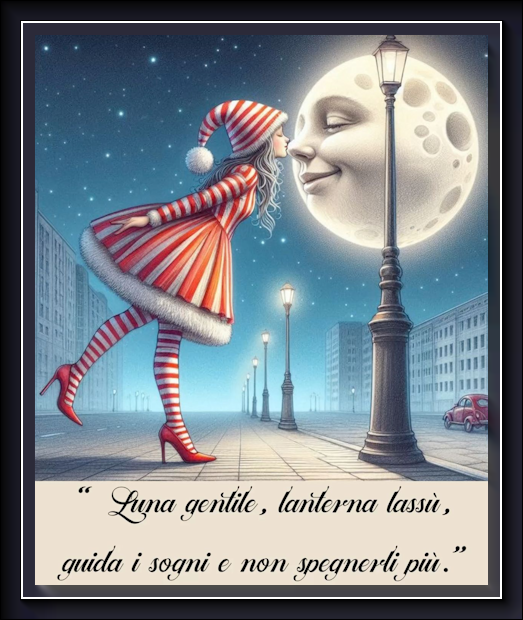

 Traduit
Traduit